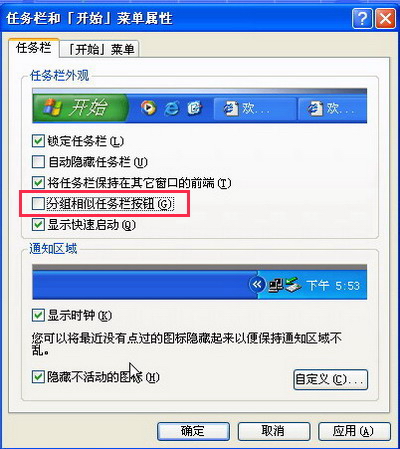
3、通过注册表卸载无用的动态链接
资源管理器经常在内存中留下无用的动态链接,为了消除这种现象,你可以打开注册表编辑器,设置键值:HKEY_LOCAL_MACHINE\SOFTWARE\Microsoft\Windows\CurrentVersion\EXPlorer/
AlwaysUnloadDLL=DWORD: 1将其设为0,这一功能就会被关闭。注意:为了让设置生效,需要重新启动计算机。
4、清除prefetch文件夹中的预读文件
当Win XP使用一段时间后,预读文件夹里的文件会变得很大,里面会有死链文件,这会减慢系统时间。建议:定期删除这些文件。(Windowsprefetch)
5、Windows XP减肥法
以下方法为本人目前的winXP的减肥法,经过使用,觉得比较安全,效果明显,至少可以减少300m空间。注意:不建议初学者使用删除驱动备份: WindowsDriver cachei386目录下的Driver.cab文件(73MB) 但是以后我们每次安装新硬件时必须插入Windows的安装光盘删除系统文件备份(一般不怎么用到的): 运行命令行sfc /purgecache 删掉备用的dll文件: 只要你拷贝了安装文件或者有安装光盘,可以这样做。Windowssystem32dllcache下文件(减去200——300mb)。
6、了解Win XP启动时间
尽管Windows XP的启动速度已经能让我们感到满意了,但微软仍然为我们提供了一款用于了解的Windows XP启动时具体所消耗启动时间的小工具,以及查看CPU的使用率、Disk I/O等等,由于该工具用图形的方式显示出来,因此一目了然。工具可到此处下载。
7、恢复EXE文件关联
EXE文件关联出错非常的麻烦,因为这种情况的出现多是由于病毒引起的,而杀毒软件的主文件都是EXE文件,既然EXE文件关联出错,又怎能运行得了杀毒软件呢?还好XP提供了安全模式下的命令行工具供我们使用,可以利用命令行工具来解决这个问题。 在安全模式下输入:assoc<空格 >.exe=exefile<回车>,屏幕上将显示“.exe=exefile”。现在关闭命令提示符窗口,按Ctrl+Alt+Del组合键调出“Windows安全”窗口,按“关机”按钮后选择“重新启动”选项,按正常模式启动Windows后,所有的EXE文件都能正常运行了!
8、让Win XP能自动更新
当Windows 有了更新时,自动更新系统会提示你进行Windows的升级工作,当然这项功能会在上网之后才会有真正的效果。有一点可以肯定的就是,要想实现自动更新,系统必定会收集用户的电脑信息,然后传送到微软站点,通过反馈信息来决定是否要进行升级工作。这项设置也是在“系统属性”窗口,切换到“自动更新”选项卡可以看到这里有三个选择,选了最后一个“关闭自动更新”,这样系统就不会出现经常提示你进行自动更新了,如果你没用正版的Windows XP操作系统,建议你关闭此功能,因为他可能会让你在不知道的情况就把系统升级至Windows XP SP2版,这样会造成系统的不稳定。
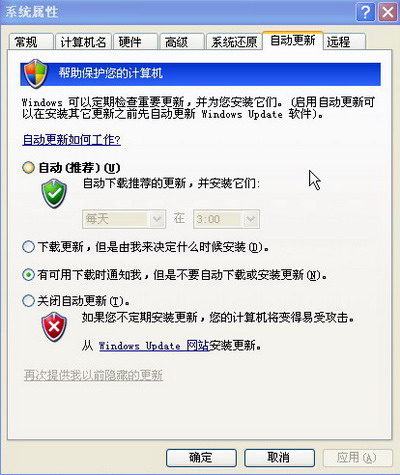
在安装结束后,你可以打开“控制面板→性能和选项→管理工具”,“Internet信息服务管理”已经出现在那里。
如果你想要验证IIS是否运行正常,而已打开IE,在地址栏中输入“http://localhost”然后回车,如果能看到图三的界面(图1),那么你的IIS就全部正常运行了。
最后还有一点注意的:如果你在安装过程中,系统需要你插入Window Whistler CD或者需要你提供exch_adsiisex.dll这个文件,那是因为你按照默认的选项安装了IIS。要解决这个问题,只要在安装IIS的时候先点击“详细信息”,然后取消对SMTP的选择(即不要安装SMTP服务器),那么复制文件的时候就不会需要那两个文件了。
如果在你安装的到图1的位置后发现,已经显示了Internet信息服务(IIS)的安装项目,但是它们根本无法被选中,那很可能因为你使用的iis.dl_和iis.in_是从Windows XP Professional中取出的,只要换成Windows 2000 Professional中的就可以继续正常安装了。
经过验证,WWW、FTP等几个服务经过这样的修改都可以在Windows XP Home上正常运行。
10、隐藏部分文件扩展名
在资源管理器中单击“工具→文件夹选项”,可以选择“隐藏已知文件类型的扩展名”将所有文件的扩展名隐藏起来。不过,如果你只想隐藏部分文件扩展名,那还要借助注册表编辑器:单击“开始→运行”,键入“Regedit”后回车,在注册表编辑器中展开[HKEY_CLASSES_ROOT]分支,找到要隐藏的文件扩展名并展开,然后在右侧窗口中新建字符串值“NeverShowExt”,退出注册表编辑器重新启动计算机后,该类型文件的扩展名将会自动隐藏起来。
11、更改Windows XP序列号
在Windows XP安装完毕以后,可能由于某些原因你又想在已经安装完毕的Windows XP上更改序列号,该怎么办呢?使用激活向导可以满足你的要求。开始之前,强烈建议你在修改之前作一个系统还原点,以免误操作引起不必要的麻烦。
点击“开始”→“运行”,输入regedit后回车,打开注册表编辑器,定位到HKEY_LOCAL_MACHINE\SoftwareMicrosoft\WindowsNT\Current Version\WPAEvents,在右边右键单击OOBETimer,然后选择修改,至少修改一个字节,确定保存。
点击“开始”→“运行”,输入%systemroot%\system32\oobe\msoobe.exe /a,选择通过电话激活以后点击“下一步”,点击修改序列号,输入新的序列号以后选择“更新”,如果退回到前一个画面,那么选择稍后激活,并重新启动,反复前面的步骤直到修改成功为止,重新激活。点击确定,安装SP1。
12、让XP关机更快
如果你用的是NAVIDA的显卡
关掉服务:NVIDIA Display Driver Service
用NERO刻录要关掉
IMAPI CD-Burning COM Service
13、将EFS选项添加至快捷菜单
Windows XP所配备的加密文件系统(EFS),可帮助您针对存储在NTFS磁盘卷上的文件和文件夹执行加密操作。如果您已将这个文件加密/解密选项添加至快捷菜单,那么,当用户右键单击某一存储于NTFS磁盘卷上的文件或文件夹时,加密或解密选项便会出现在随后弹出的快捷菜单上。请注意Windows XP Home Edition(家用版)并未提供EFS特性。
如欲将EFS选项添加至快捷菜单,请依次执行下列操作步骤:在“运行”对话框内输入regedit,展开注册表至下列子键:HKEY_LOCAL_MACHINE\SOFTWARE\Microsoft\Windows\CurrentVersion\EXPorer\Advanced,在“编辑”菜单上指向“新建”,并单击“DWORD值”,输入EncryptionContextMenu为变量名,并将该变量赋值为1。为确保对注册表进行修改,应在自己的计算机上拥有管理员帐号。
14、加快共享远程访问的速度
在HKEY_LOCAL_MACHINE\SOFTWARE\MICROSOFR\WINDOWS\CURRENTVERSION\EXPLORER\REMOTECOMPUTER\NAMESPACE下找到 删了OK 。
15、XP选程桌面漏洞解决办法
Windows XP提供了远程桌面功能,目前被证实存在设计缺陷,可能导致攻击者得到系统远程桌面的账户信息,有助于其进一步攻击。当连接建立的时候,用Windows XP远程桌面把账户名以明文发送给连接它的客户端。发送的账户名不一定是远端主机的用户账号,而是最常被客户端使用的账户名,网络上的嗅探程序可能会捕获到这些账户信息。
解决方法:到微软主页下载相应的补丁程序,并暂时停止远程桌面的使用,方法是:右键单击“我的电脑”,选择“属性”,在弹出的窗口中,选“远程”标签,勾掉“允许用户远程连接到这台计算机”复选框前的钩,点“确定”即可。
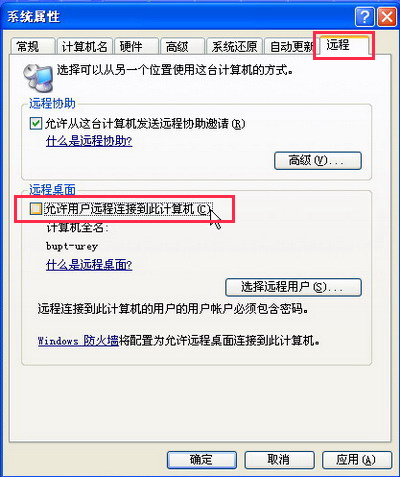
16、增加执行文件路径
如果需要运行的程序不在指定的目录中,则DOS系统一般采用在自动批处理文件中设置路径的方法来达到自动寻找此程序的目的;在Windows中则可以更秘密地增加程序路径,而不是通过设置自动批处理的方式,这就需要通过修改注册表来实现上述目的。 比如要为“C:ProgramFilespdocpdoc.exe”文件增加路径。先打开注册表,然后找到HKEY_LOCAL_MACHINE\Software\Microsoft\Windows\CurrentVersion\AppPaths的位置,在窗口右边新建一个名为“pdoc.exe”的主键,选择该主键,将其默认值设为“C:ProgramFilespdocpdoc.exe”;再新建名为“Path”的主键,将其设为“C:ProgramFilespdoc”。这样就可以通过在“运行”命令行中键入“pdoc.exe” 或“pdoc”来运行该程序了。另外你还可以为已经存在的程序设置新的主键,比如可以为MicrosoftWord 97添加名称为“Word.exe”的主键。假设Word 97安装在“C:ProgramFilesMicrosoftOfficeOffice”目录中,则其操作为:打开注册表,在“我的电脑”文件夹中依次选择“HKEY_LOCAL_MACHINE\Software\Microsoft\Windows\CurrentVersion\AppPaths”,新建名称为“Word.exe”主键,选择该主键,将其默认值设为“C:ProgramFilesMicrosoftOfficeOfficeWinword.exe”即可,建立执行目录的方法与上例一样。
17、制作密码重设盘
密码在Windows XP里面是很重要的,但是如果你忘记了没法登陆怎么办?如果你创建了“密码重设盘”,问题就会迎刃而解。在“控制面板”中打开用户帐户,单击您的帐户名,在位于窗口左侧的“相关任务”下面,单击“阻止一个已经忘记的密码”,选择下一步,提示需要一张磁盘,准备一张空白的磁盘插入软驱里面,继续下一步,出现下面输入当前账户的密码以后,按“下一步”即可开始创建,如果你以后忘记了密码,在出现欢迎屏幕时,单击用户名,然后键入密码。如果忘记了密码,则会显示“您是否忘记了自己的密码?”消息,单击“使用密码重设盘”可启动“密码重设向导”,按照“密码重设向导”中的指示,创建新密码,使用新密码登录,然后将密码重设盘收藏到安全地方,以备将来需要重设密码时使用,不必制作新的密码重设盘。
18、禁止自动运行
在通常情况下,绝大多数在Windows启动时自动运行的应用程序有如下两种设置办法:在“启动”程序组中添加快捷方式 如果使用的是这种方法。则我们只需将它们的快捷方式从 “启动”程序组中删除即可达到禁止它们自动运行的目的。修改Windows的注册表数据库如果您使用过一些诸如CD播放机等的用户都知道,在使用这些软件时,都将在任务栏右边 将出现一个图标,这有时会带来不便。其实,这些软件的自启动程序的注册项放在HKEY_LOCAL_MACHINE\Software\Microsoft\Windows\CurrentVersion\Run分支中。您只要到此分支中找出对应的自启动程序即可,另外,在“Run”主键下还可能有“SysEXPlr”子键。如果有该子键,可以将其中的内容清空,同样也能取消Windows启动时自启动的程序。那么反过来,我们怎样在注册表内添加自启动程序呢?先找到 HKEY_LOCAL_MACHINE\SOFTWARE\Microsoft\WindowsCurrent\Version\Run主键,然后在它的窗口右边建立一 个名为“SysEXPlorer”的键值名,并将其值设为“EXPlorer.exe”,退出注册表编辑器,注销用户后重新启动计算机,系统将自动运行资源管理器。 另外Windows还提供了一次性的自启动功能。紧跟在“Run”主键后面有一个“RunOnce”和“RunOnceEx”子键,你可以在这两个子键内设置新的键值,让系统自动运行一次某个程序,即仅在下一次启动Windows时才有效。
19.解决因DirectX产生的错误
如果你在电脑操作中频繁收到DirectDraw错误消息,则可尝试应用“DirectX诊断工具”解决问题。运行开始菜单中的“附件”→“系统工具”→“系统信息”,在显示的程序界面中,点击菜单栏上的“工具”→“DirectX诊断工具”,其后,在弹出窗口中切换到“显示”标签页,在此查看“DirectX功能”项目,分别测试当前设备上的DircetDraw及Direct3D,若有问题则禁用此项功能。
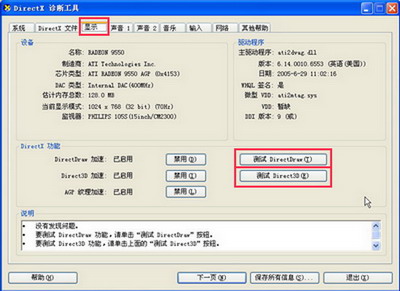
20、使用增加的磁盘工具
在XP中大家熟悉的ScanDisk没有了,许多人对此很不适应,而且觉得很奇怪,其实,Windows XP中已经包含一个增强了的磁盘工具:Check Disk。因此ScanDisk也没必要存在了。如果想使用Check Disk:打开我的电脑,右键点击一个驱动器,选择“属性”。在“工具”选项卡上,在检查错误下,点击“现在检查”。如果想从命令行检查磁盘分区,可以用chkdsk c:这样的格式。
21、双系统中如何整理磁盘分区
建议你最好是在Windows 98系统下对其所在分区进行整理,在Windows XP下对其所在分区进行整理。因为每个系统的碎片整理程序都是根据这个系统的实际需要量身定做的。如果你在Windows 98下对Windows XP的系统分区进行了整理,可能会造成Windows XP的相关文件混乱或被破坏,导致Windows XP系统不正常。所以还是最好不要跨系统进行碎片整理。
22、安全口令
XP对用户安全性的审核即是非常严格的,要是你忘记了设置的口令,可别以为能够像Windows98那样选择“取消”就可以进入系统,这一点相信安装过Windows XP的朋友是很清楚的。由于没有登陆口令,无法进入系统,许多朋友无奈之下选择了重新安装Windows XP的办法,但这种方法既繁琐又费时费力,其实不必那么麻烦的。
大家知道,Windows 2000/XP中对用户帐户的安全管理使用了安全帐号管理器(Security Account Manager,SAM)的机制,安全帐号管理器对帐号的管理是通过安全标识进行的,安全标识在帐号创建时就同时创建,一旦帐号被删除,安全标识也同时被删除。安全标识是唯一的,即使是相同的用户名,在每次创建时获得的安全标识都时完全不同的。因此,一旦某个帐号被删除,它的安全标识就不再存在了,即使用相同的用户名重建帐号,也会被赋予不同的安全标识,不会保留原来的权限。
安全账号管理器的具体表现就是%SystemRoot%\system32\config\sam文件。SAM文件是Windows NT/2000/XP的用户帐户数据库,所有用户的登录名及口令等相关信息都会保存在这个文件中。知道了这些我们的解决办法也产生了:在系统启动前,插入启动盘,进入C:\WINNT\System3\Config\,用ren命令将SAM文件改名,或用del命令将SAM文件删除,重启电脑即可。改名或删除SAM文件以后,试用Administrator登录,密码为空,成功了。
| Word教程网 | Excel教程网 | Dreamweaver教程网 | Fireworks教程网 | PPT教程网 | FLASH教程网 | PS教程网 |
| HTML教程网 | DIV CSS教程网 | FLASH AS教程网 | ACCESS教程网 | SQL SERVER教程网 | C语言教程网 | JAVASCRIPT教程网 |
| ASP教程网 | ASP.NET教程网 | CorelDraw教程网 |
 QQ:2693987339(点击联系)购买教程光盘
QQ:2693987339(点击联系)购买教程光盘